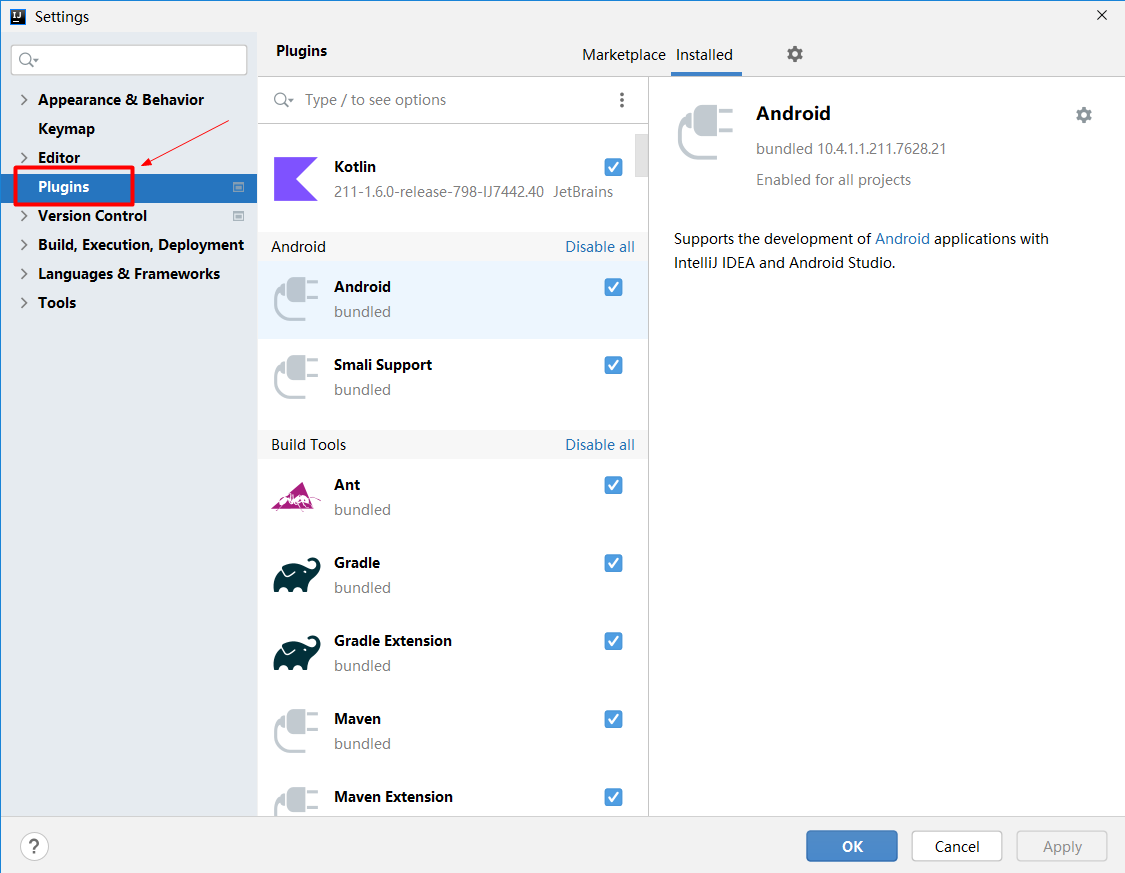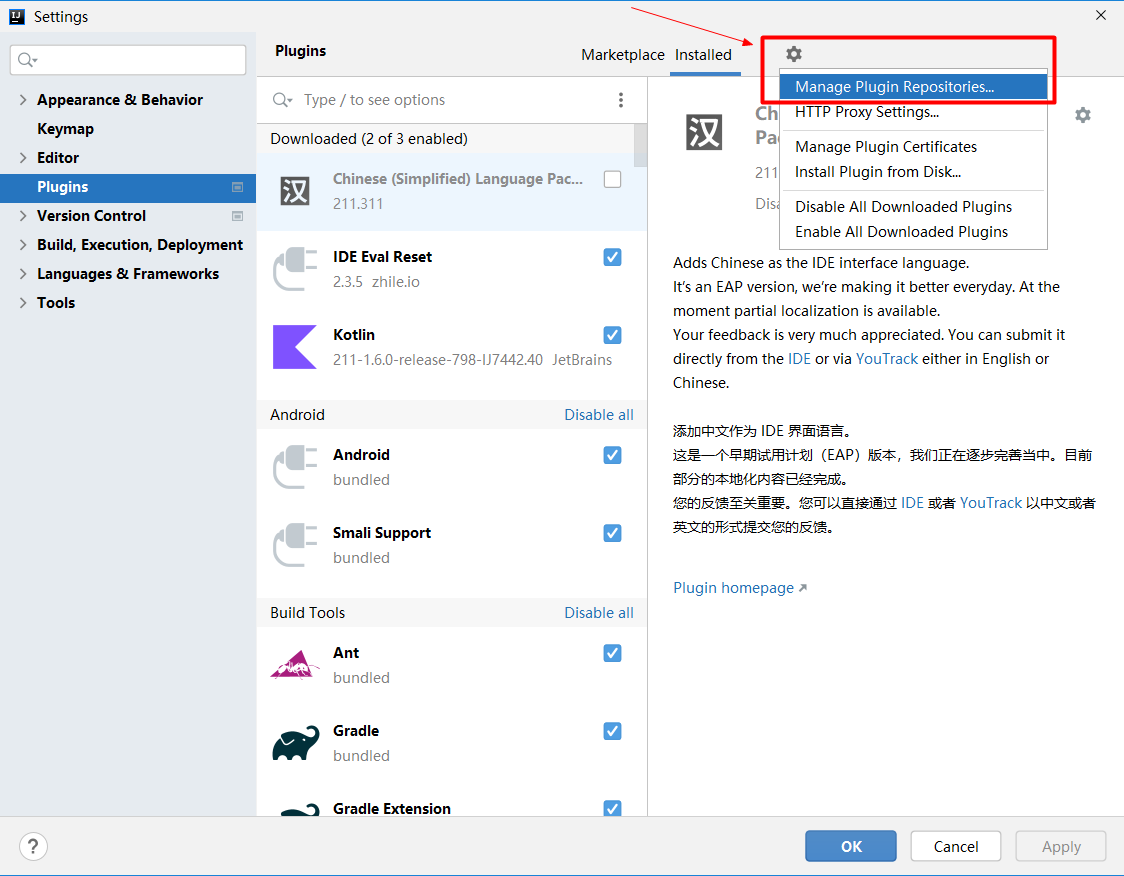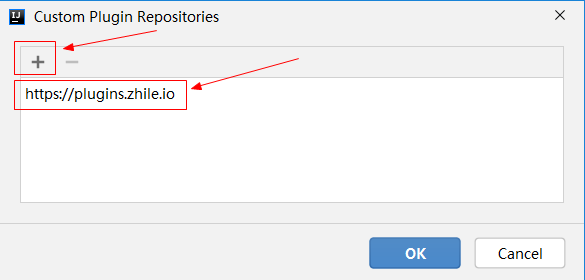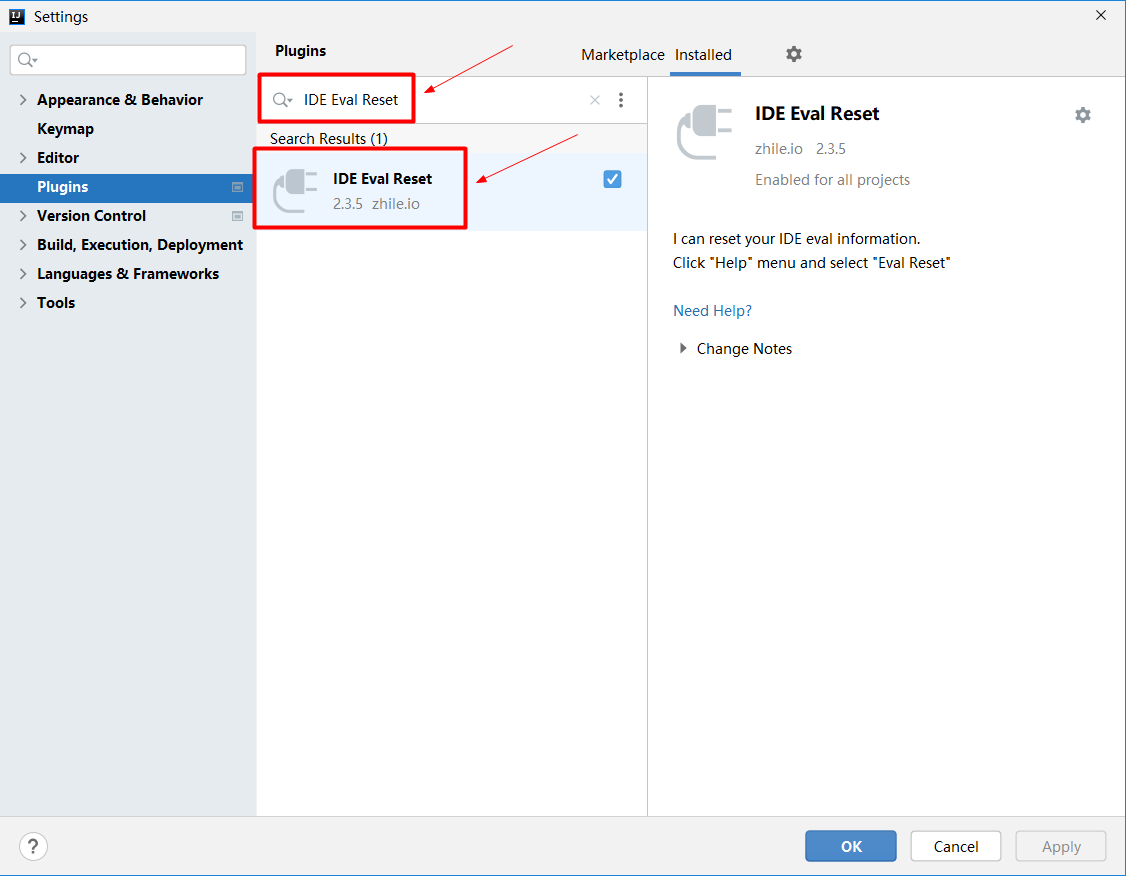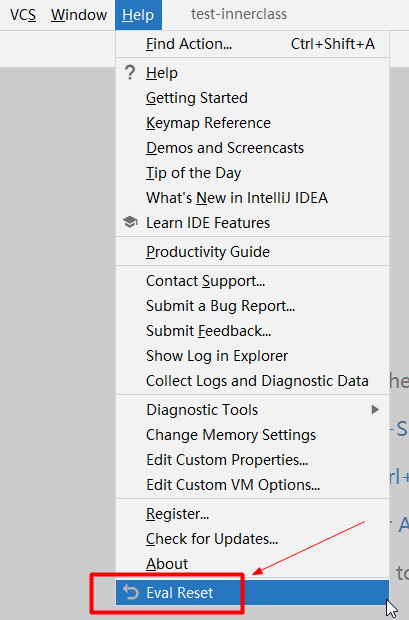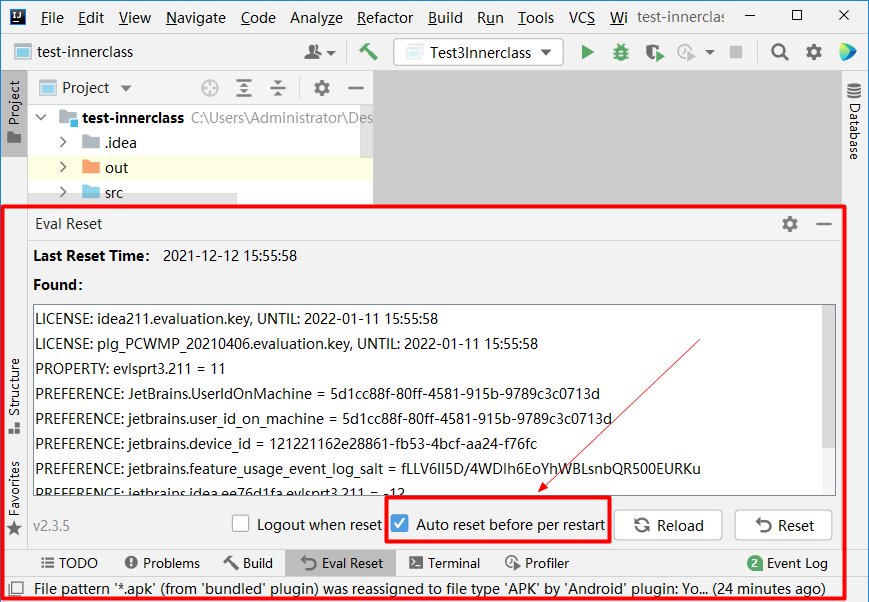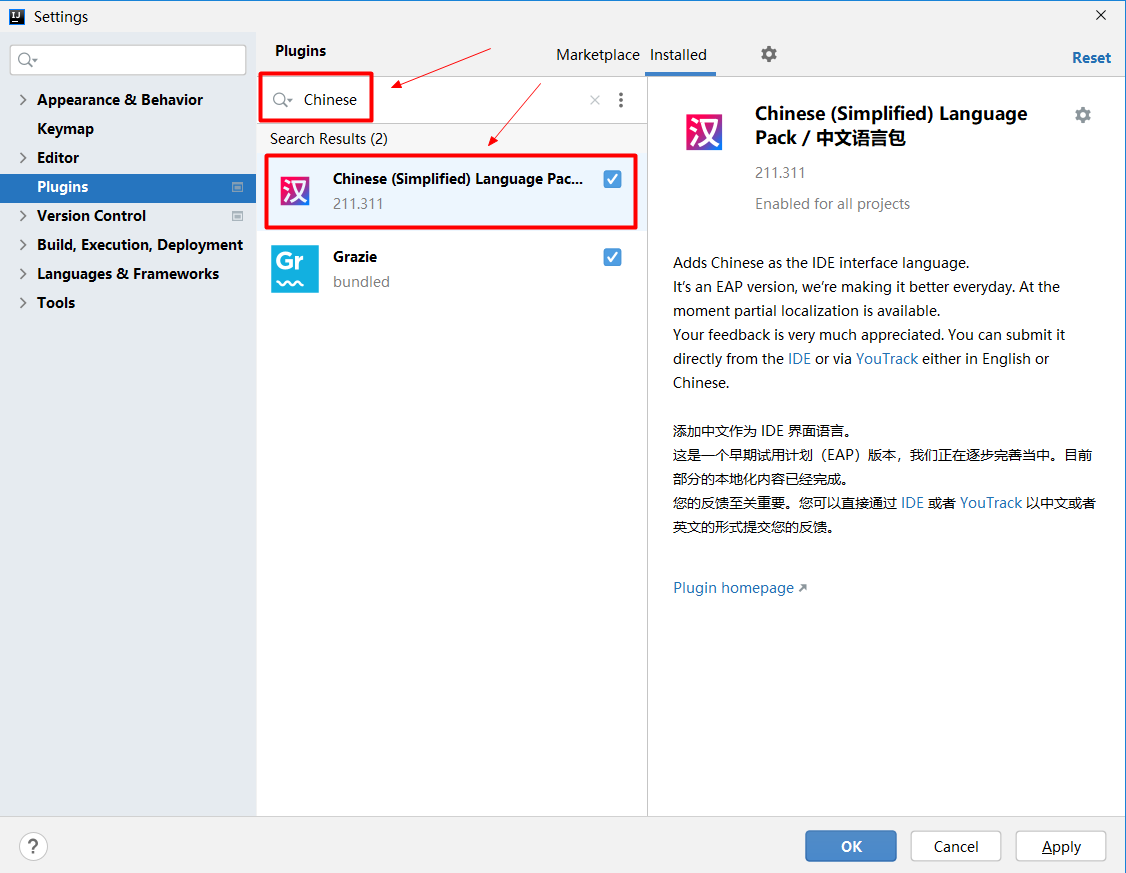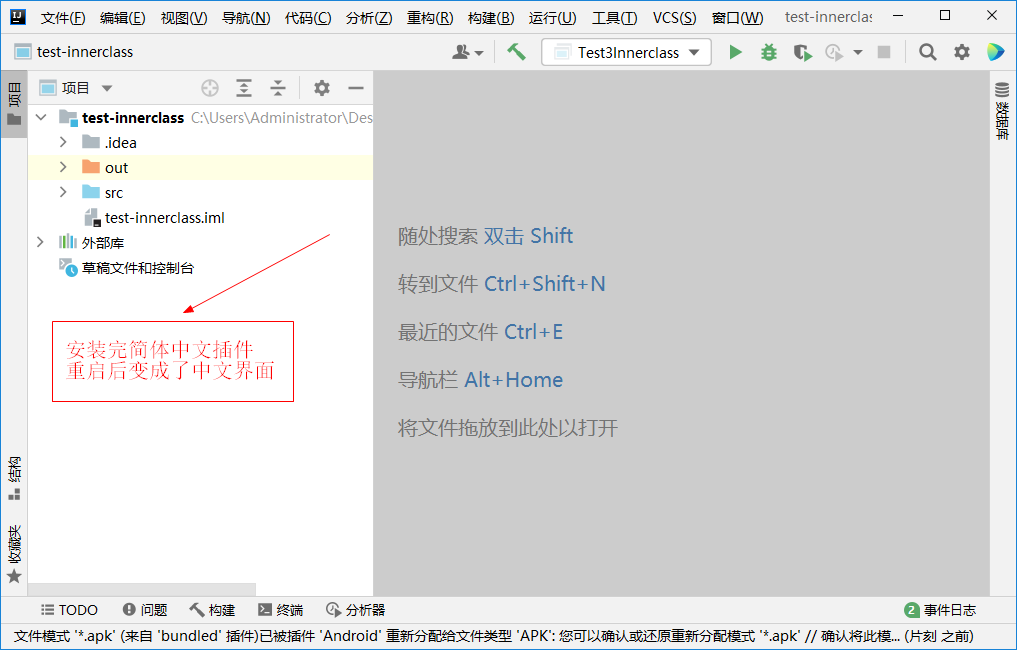IntelliJ IDEA 已经被业界公认为是最好用的 Java 集成开发工具,它的地位就好比 Visual Studio 在 .Net 开发中的地位一样无法撼动。IntelliJ IDEA 是收费软件,而且收费很贵,咱也不想说什么冠冕堂皇的客套话,如果你想支持正版软件的话,那你就用实际行动去购买使用,反正我个人不想花钱,就是想白嫖使用激活成功教程版。
下面我们就介绍一下 IntelliJ IDEA 常用的各种激活成功教程方案,以及最佳激活成功教程方案。
激活成功教程前提条件
首先你安装的 IntelliJ IDEA 版本,必须是能够以免费评估的方式试用一个月的版本。IntelliJ IDEA 官方也在不断的升级防激活成功教程策略,在新发布的 IntelliJ IDEA 取消了免费试用,这种版本的 IntelliJ IDEA 激活成功教程方式,不在这里介绍,上有政策,下有对策,相信很快就会有针锋相对的激活成功教程方案。
VB 脚本激活成功教程方案
在你免费试用一个月后,要想继续试用的话,就得想办法续期才行。网上有一种 VB 的脚本,可以不断的重置你的 IntelliJ IDEA 的试用开始时间,从而达到可以继续试用 30 天的效果。但是我在实际试用的过程中发现,只要过了第一次的 30 天试用期限后,后续通过 VB 脚本即使试用期顺延重置成功,但是实际并没有起作用,每次打开 IntelliJ IDEA 运行大概一两分钟后,就会弹出提示框,强制关闭 IntelliJ IDEA。
激活码激活成功教程方案
网上也有相应版本的 IntelliJ IDEA 的激活码,但是激活码并不是通用的,不同版本的 IntelliJ IDEA 需要使用对应版本的激活码才行。网上大部分的激活码都是只能在比较老的 IntelliJ IDEA 版本使用,我们大部分情况下安装使用的都是比较新的 IntelliJ IDEA 版本。另外即使使用激活码激活成功,也还是有可能在使用过程中不断弹出烦人的提示框,强制关闭 IntelliJ IDEA,因此这种激活成功教程方式也不是最佳方式。
插件激活成功教程方案
这种激活成功教程方案是比较靠谱的方案,我已经在亲自尝试并使用了好几个月,没有遇到任何问题,推荐使用这种方式。
具体的激活成功教程步骤如下:
(1)进入插件安装界面
通过顶部菜单选择 File —> Settings 弹出如下提示框,在左边选择 Plugins 进入插件管理界面,如下图所示:
(2)顶部的齿轮图标,选择 Manage Plugin Repositories 菜单,如下图所示:
(3)在弹出的对话框中,输入并添加上第三方的插件网址 ,然后 OK。
(4)然后在插件搜索框中输入 IDE Eval Reset 插件,进行安装即可,如下图所示:
(5)然后在 IntelliJ IDEA 顶部菜单, Help 下拉菜单,发现多了一个菜单 Eval Reset 。
(6) Eval Reset 菜单后,在 IntelliJ IDEA 底部会弹出 Eval Reset 信息框,勾选上 Auto reset before per restart 即可,以后每次启动 IntelliJ IDEA 就会自动重置,相当于无限期使用了。
到此为止,IntelliJ IDEA 插件激活成功教程方案已经介绍完毕,后续就不会再有什么无法使用的烦恼了。
另外如果你感觉英文版本的 IntelliJ IDEA 如果使用起来不爽的话,可以安装简体中文插件,在插件搜索框中输入 Chinese ,然后安装简体中文插件,重启 IntelliJ IDEA 之后,看到的界面就是中文了,如下图所示:
今天的文章
idea插件激活成功教程分享到此就结束了,感谢您的阅读。
版权声明:本文内容由互联网用户自发贡献,该文观点仅代表作者本人。本站仅提供信息存储空间服务,不拥有所有权,不承担相关法律责任。如发现本站有涉嫌侵权/违法违规的内容, 请发送邮件至 举报,一经查实,本站将立刻删除。
如需转载请保留出处:https://bianchenghao.cn/133785.html